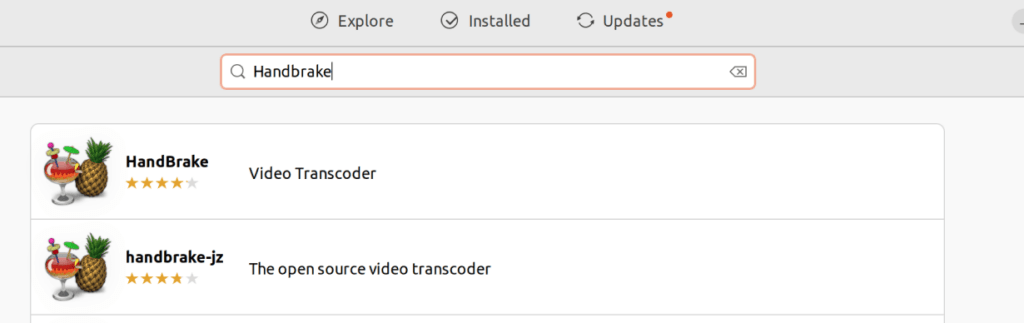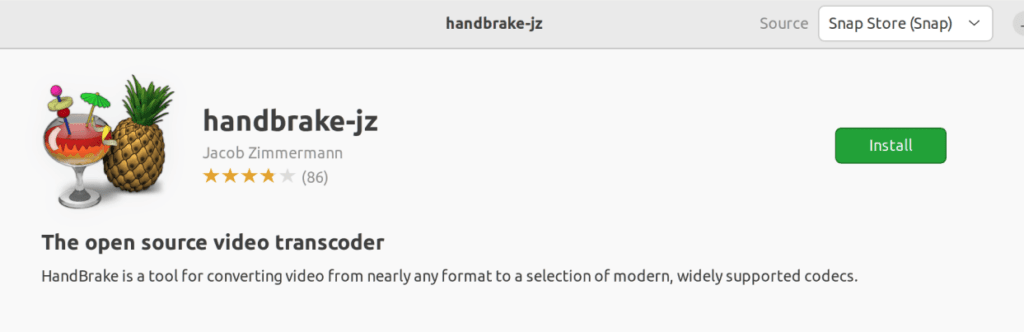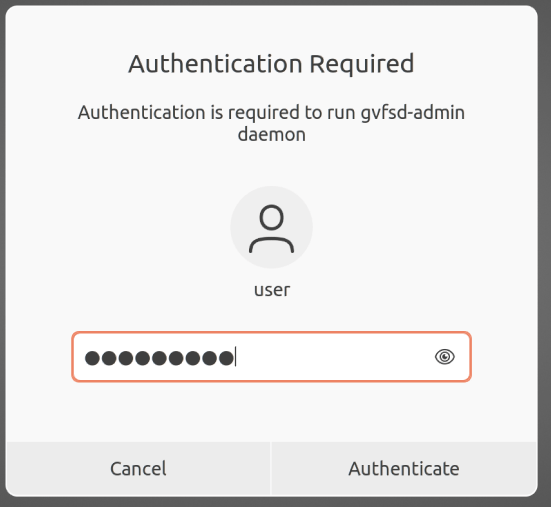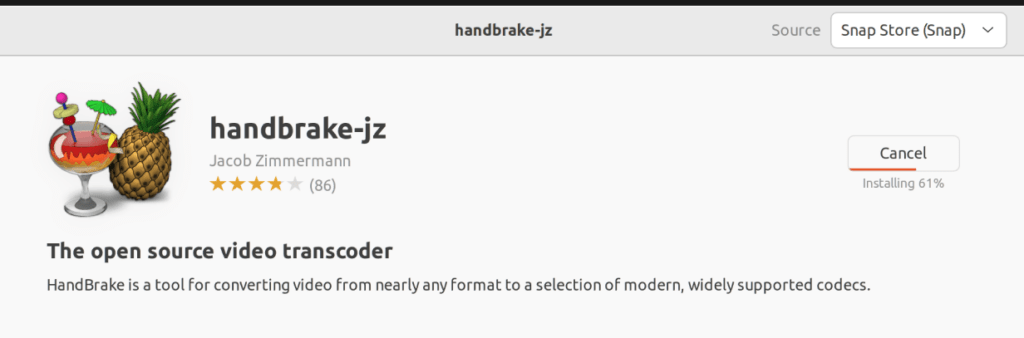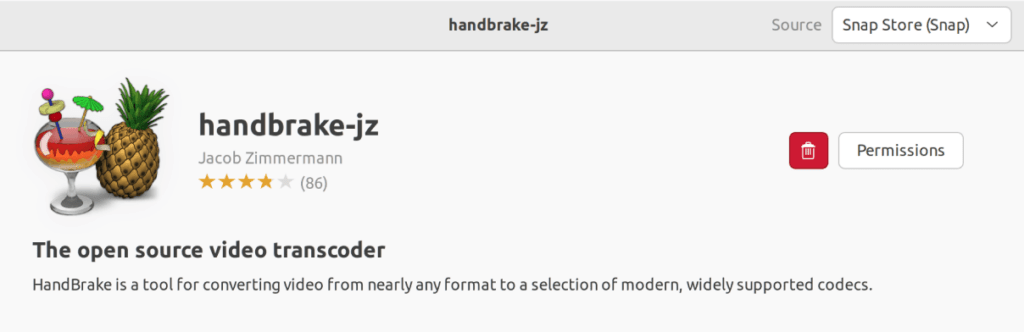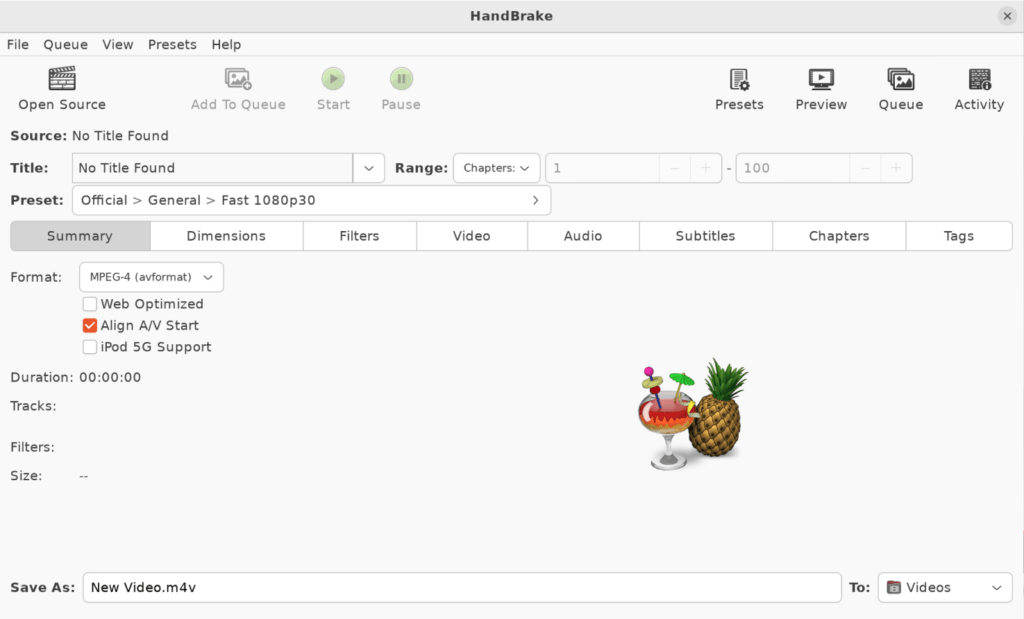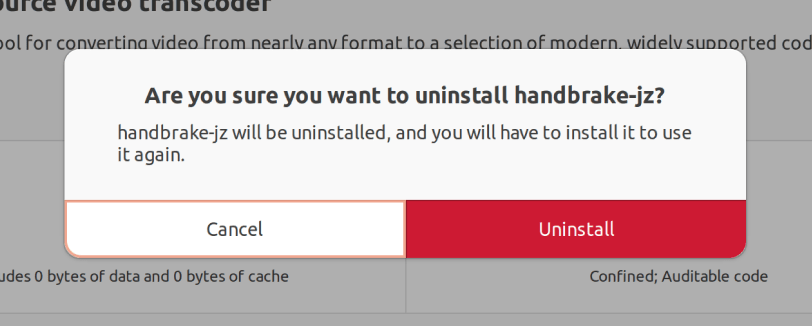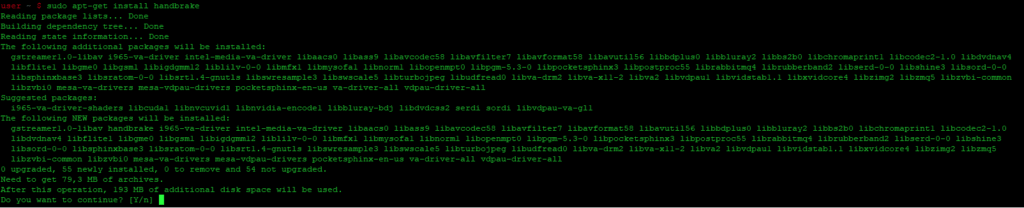Транскодер Handbrake - это бесплатное, с открытым исходным кодом и кроссплатформенное решение для преобразования обычных медиафайлов из одного формата в другой. Изначально программа была разработана Эриком Петитом по кличке "titer" в 2003 году с единственной целью - копировать медиафайлы с DVD на некоторые устройства хранения данных. С тех пор она претерпела множество изменений и теперь является полноценным решением для преобразования мультимедийных форматов. HandBrake использует сторонние библиотеки, такие как libvpx, FFmpeg и x265, и позволяет выполнять транскодирование на Linux, Windows и macOS.
Вот некоторые из мощных возможностей HandBrake, которые дают ему преимущество перед конкурентами:
- Программа может конвертировать почти все видеоформаты в форматы MP4 и MKV.
- Позволяет изменять размер и обрезать видео в соответствии с вашими требованиями
- Помогает в восстановлении видео низкого качества для улучшения графики
- Помогает в удалении артефактов гребенки, которые обычно вызваны telcine и интерлейсингом
- Поддерживает преобразование объемного звука в матричное стерео
- Поддерживает регулировку уровней громкости и динамического диапазона для некоторых выборочных аудиоформатов
- Сохраняет субтитры, а также позволяет добавлять/удалять субтитры, сохраненные в виде текста
- Пропускает необязательное преобразование аудио для некоторых аудиоформатов
- Помогает создавать видео меньшего размера вместо оригинальных, чтобы они занимали меньше места на вашем накопителе.
В этой статье мы покажем два способа установки транскодера Handbrake на систему Ubuntu: один - через графический интерфейс пользователя, другой - через командную строку Ubuntu, Терминал.
Установка HandBrake через менеджер программ (UI) Ubuntu
Для тех, кто не хочет часто открывать командную строку, установить программу, присутствующую в репозитории Ubuntu, через пользовательский интерфейс очень просто. На панели инструментов рабочего стола Ubuntu нажмите на значок "Программное обеспечение Ubuntu".
В следующем окне нажмите на значок поиска и введите Handbrake в строке поиска. В результатах поиска запись Handbrake будет представлена следующим образом:
Выберите из результатов поиска пакет Handbrake, который наиболее соответствует вашим требованиям. Появится следующее диалоговое окно:
Нажмите кнопку Install (Установить), чтобы начать процесс установки. Появится следующее диалоговое окно аутентификации, в котором необходимо указать данные для аутентификации, так как только авторизованный пользователь может устанавливать программное обеспечение на Ubuntu.
Введите свой пароль и нажмите кнопку Authenticate. После этого начнется процесс установки с отображением индикатора выполнения, как показано ниже.Реклама
После этого HandBrake будет установлен в вашу систему, и вы получите следующее сообщение после успешной установки:
Вы можете запустить HandBrake через пользовательский интерфейс в любое время, введя HandBrake в Ubuntu Dash или открыв его из списка приложений.
Вот как выглядит пользовательский интерфейс HandBrake:
Удаление HandBrake через пользовательский интерфейс
Вы можете удалить HandBrake через Ubuntu Software manager, сначала найдя его с помощью кнопки Search, а затем нажав кнопку Remove в следующем представлении:
В диалоговом окне появится вопрос, уверены ли вы в удалении программы из вашей системы. Пожалуйста, введите кнопку Remove для удаления HandBrake. Появится диалог аутентификации, в котором необходимо указать данные аутентификации для пользователя sudo, так как только авторизованный пользователь может установить программу на Ubuntu. Введите свой пароль и нажмите кнопку Authenticate. После этого начнется процесс деинсталляции, в результате которого HandBrake будет удален из вашей системы.
Установка HandBrake из командной строки
Откройте командную строку Ubuntu, Терминал, либо через Dash, либо нажав сочетание клавиш Ctrl+Alt+T. Введите следующую команду, чтобы обновить список доступных пакетов:
| 1 | sudo apt-get update |
Эта команда обновит индекс репозитория программного обеспечения вашей системы с индексом репозитория в Интернете, чтобы вы могли установить последний выпуск программы.
Система попросит вас ввести пароль, так как только авторизованный пользователь может добавлять, обновлять, удалять и настраивать программное обеспечение на Ubuntu.
Теперь введите следующую команду apt-get, чтобы установить последнюю версию HandBrake:
| 1 | sudo apt-get install handbrake |
Система предложит вам ввести Y/n для подтверждения начала процедуры установки. Введите Y и нажмите клавишу Enter. Начнется процесс установки, который может занять некоторое время в зависимости от скорости вашего интернета.
Затем вы можете запустить HandBrake, введя следующую команду в Терминале:
| 1 | handbrake |
Это приведет к запуску пользовательского интерфейса HandBrake на вашей системе.
Удаление HandBrake из командной строки
Чтобы удалить HandBrake из вашей системы, введите следующую команду как sudo:
| 1 | sudo apt-get remove handbrake |
Система предложит вам ввести Y/n для того, чтобы начать процедуру удаления. Пожалуйста, введите Y и нажмите Enter, чтобы начать. После этого HandBrake будет удален из вашей системы.
Заключение
Благодаря этой статье вы сможете установить многофункциональный транскодер Handbrake как через графический интерфейс пользователя, так и через командную строку Ubuntu. Прочитав эту статью, вы также сможете удалить программу, когда она вам больше не понадобится. Теперь у вас есть кроссплатформенное программное обеспечение для конвертации мультимедиа, которое вы можете добавить в свой список самых полезных мультимедийных инструментов.